WEB_网页制作教程_
- 格式:ppt
- 大小:404.50 KB
- 文档页数:2
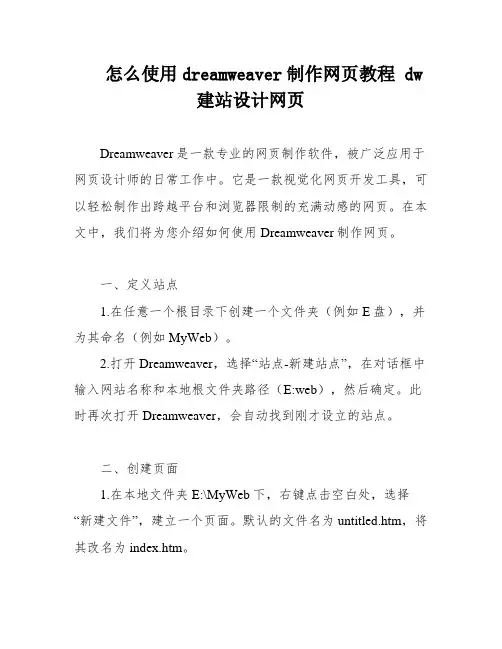
怎么使用dreamweaver制作网页教程 dw建站设计网页Dreamweaver是一款专业的网页制作软件,被广泛应用于网页设计师的日常工作中。
它是一款视觉化网页开发工具,可以轻松制作出跨越平台和浏览器限制的充满动感的网页。
在本文中,我们将为您介绍如何使用Dreamweaver制作网页。
一、定义站点1.在任意一个根目录下创建一个文件夹(例如E盘),并为其命名(例如MyWeb)。
2.打开Dreamweaver,选择“站点-新建站点”,在对话框中输入网站名称和本地根文件夹路径(E:web),然后确定。
此时再次打开Dreamweaver,会自动找到刚才设立的站点。
二、创建页面1.在本地文件夹E:\MyWeb下,右键点击空白处,选择“新建文件”,建立一个页面。
默认的文件名为untitled.htm,将其改名为index.htm。
2.双击index.htm进入该页面的编辑状态。
在标题空格里输入网页名称,按右键选页面属性,打开“页面属性”窗口。
在这里可以设置网站的标题、背景颜色或背影图像,超级链接的颜色(一般默认即可),其他都保持默认即可。
3.在页面中添加文字,可用菜单“窗口/属性”打开属性面板,选取文字大小为6,再使文字居中,然后在文字前用几个回车使其位于页面中间。
4.如果需要选取字体,则选择字体中的最后一项“编辑字体列表”,在对话框中选+号,接着在“可用字体”栏中选择需要加入到字体列表中的一种字体,点击中间的按钮就可以加入了。
三、为页面添加图片在页面中添加图片,可用菜单“插入/图片”,选择本地图片路径,然后将其拖拽到页面中即可。
Dreamweaver是一款非常强大的网页制作软件,通过本文的教程,相信您可以轻松上手制作出精美的网页。
1、在本地文件夹E:\MyWeb下新建文件夹,用于存放图片,可更名为tu、pic或images。
2、打开对象面板,选择“插入图像”,在对话框中选择要插入的图片。
若出现对话框“是否将该文件复制到根文件夹中?”,需选择“是”,并保存到刚建立的文件夹中。
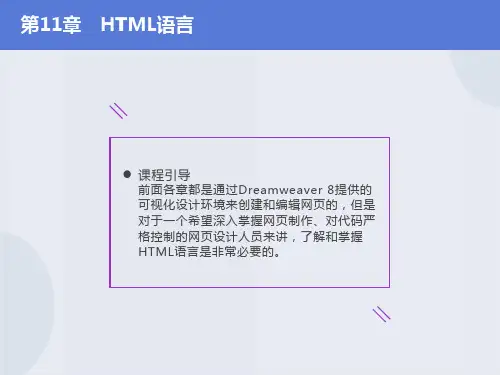
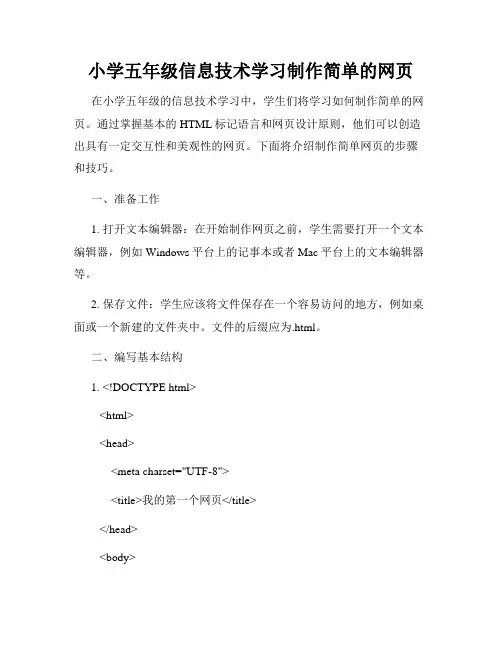
小学五年级信息技术学习制作简单的网页在小学五年级的信息技术学习中,学生们将学习如何制作简单的网页。
通过掌握基本的HTML标记语言和网页设计原则,他们可以创造出具有一定交互性和美观性的网页。
下面将介绍制作简单网页的步骤和技巧。
一、准备工作1. 打开文本编辑器:在开始制作网页之前,学生需要打开一个文本编辑器,例如Windows平台上的记事本或者Mac平台上的文本编辑器等。
2. 保存文件:学生应该将文件保存在一个容易访问的地方,例如桌面或一个新建的文件夹中。
文件的后缀应为.html。
二、编写基本结构1. <!DOCTYPE html><html><head><meta charset="UTF-8"><title>我的第一个网页</title></head><body></body></html>以上是一个基本的HTML结构。
其中,<!DOCTYPE html> 表示这是一个HTML5文件,<html>标签是HTML文档的根元素,<head>标签用于放置与网页相关的元数据,<meta charset="UTF-8">定义了网页的字符编码,<title>标签用于定义网页的标题,<body>标签包裹了网页的主要内容。
三、添加网页内容在<body>标签中,可以添加各种网页内容,例如文字、图片、链接等。
1. 文字<h1>欢迎来到我的网页</h1><p>这是我第一个制作的网页,非常兴奋!</p>使用<h1>标签可以定义一级标题,<p>标签可以定义段落。
学生可以根据需要添加更多的标题和段落内容。
2. 图片<img src="图片的URL或路径" alt="图片描述">使用<img>标签可以插入图片。
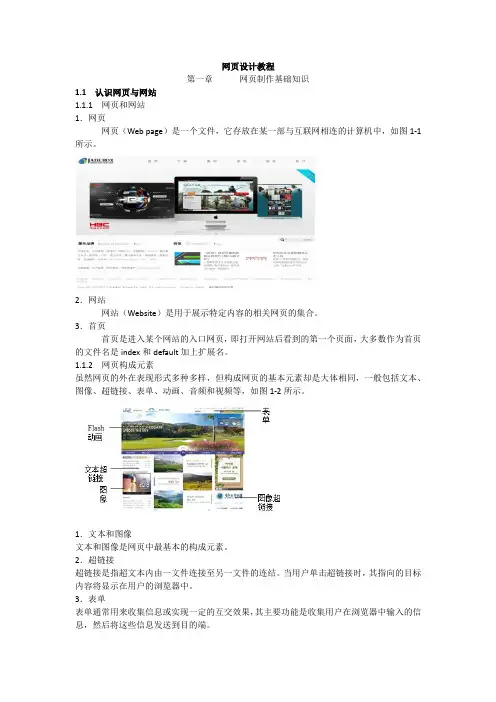
网页设计教程第一章网页制作基础知识1.1 认识网页与网站1.1.1 网页和网站1.网页网页(Web page)是一个文件,它存放在某一部与互联网相连的计算机中,如图1-1所示。
2.网站网站(Website)是用于展示特定内容的相关网页的集合。
3.首页首页是进入某个网站的入口网页,即打开网站后看到的第一个页面,大多数作为首页的文件名是index和default加上扩展名。
1.1.2 网页构成元素虽然网页的外在表现形式多种多样,但构成网页的基本元素却是大体相同,一般包括文本、图像、超链接、表单、动画、音频和视频等,如图1-2所示。
1.文本和图像文本和图像是网页中最基本的构成元素。
2.超链接超链接是指超文本内由一文件连接至另一文件的连结。
当用户单击超链接时,其指向的目标内容将显示在用户的浏览器中。
3.表单表单通常用来收集信息或实现一定的互交效果,其主要功能是收集用户在浏览器中输入的信息,然后将这些信息发送到目的端。
4.动画为了吸引浏览者的眼球,通常网页中的都包含一定的动画效果,常见的有GIF图像动画和Flash动画。
5.音频和视频根据实际需要,网页中还会添加音频和视频来丰富页面效果,常见的音频格式为MP3,视频格式为FLV。
1.1.3 网页制作的工作环境1.Adobe Dreamweaver2.Adobe Photoshop3.Adobe Flash1.2 如何设计网页1.2.1 网页设计基本原则网站设计制作的优劣直接关系到门户网站的外在形象和访问者的使用效率,以下是一些在网站设计中应注意的基本原则。
(1)明确网站目标和用户需求。
(2)主题鲜明。
(3)注重布局设计。
(4)避免滥用技术。
(5)及时更新维护。
1.2.2 设计风格与颜色搭配1.风格定位风格即网站的特点,指的是浏览者对网站内容和形式的直观感受,所透露出来的是设计者的文化品位,图1-3所示的是卡通风格的网站。
网站的风格定位可从以下几方面考虑:第一,确保网页界面有较强的一致性,使网站形成统一的风格界面,这里的一致性包括字体、标题、图像、背景颜色和注脚等第二,确保网页界面美观、简洁,易于访问。


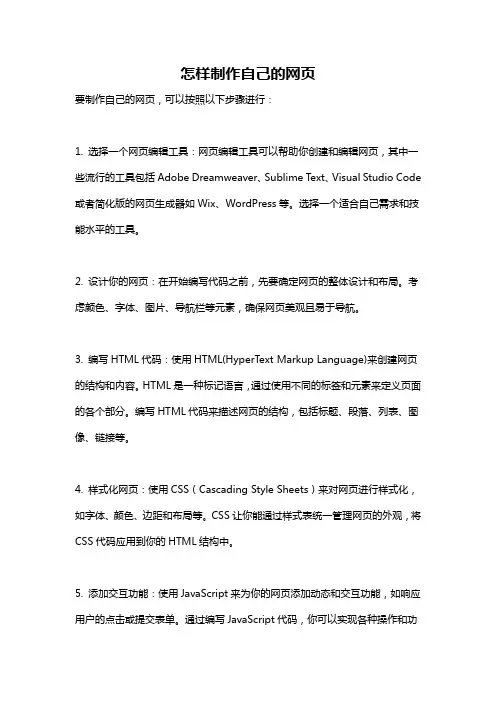
怎样制作自己的网页要制作自己的网页,可以按照以下步骤进行:1. 选择一个网页编辑工具:网页编辑工具可以帮助你创建和编辑网页,其中一些流行的工具包括Adobe Dreamweaver、Sublime T ext、Visual Studio Code 或者简化版的网页生成器如Wix、WordPress等。
选择一个适合自己需求和技能水平的工具。
2. 设计你的网页:在开始编写代码之前,先要确定网页的整体设计和布局。
考虑颜色、字体、图片、导航栏等元素,确保网页美观且易于导航。
3. 编写HTML代码:使用HTML(HyperText Markup Language)来创建网页的结构和内容。
HTML是一种标记语言,通过使用不同的标签和元素来定义页面的各个部分。
编写HTML代码来描述网页的结构,包括标题、段落、列表、图像、链接等。
4. 样式化网页:使用CSS(Cascading Style Sheets)来对网页进行样式化,如字体、颜色、边距和布局等。
CSS让你能通过样式表统一管理网页的外观,将CSS代码应用到你的HTML结构中。
5. 添加交互功能:使用JavaScript来为你的网页添加动态和交互功能,如响应用户的点击或提交表单。
通过编写JavaScript代码,你可以实现各种操作和功能,如验证表单、创建动画效果等。
6. 调试和测试:在网页制作完成后,进行调试和测试以确保网页在不同设备和浏览器上正确显示。
检查和修复任何错误或问题,并进行适当的优化和调整。
7. 上线发布:当你满意你的网页后,你可以选择将其上传到一个Web服务器上,以便通过互联网访问。
你可以使用FTP(文件传输协议)工具将文件上传到指定的服务器上,或者使用网页生成器提供的托管服务。
需要指出的是,学习和掌握HTML、CSS和JavaScript需要时间和实践。
你可以通过在线教程、网上课程或书籍等资源来提高你的技能,并通过不断实践和尝试来完善你的网页制作能力。
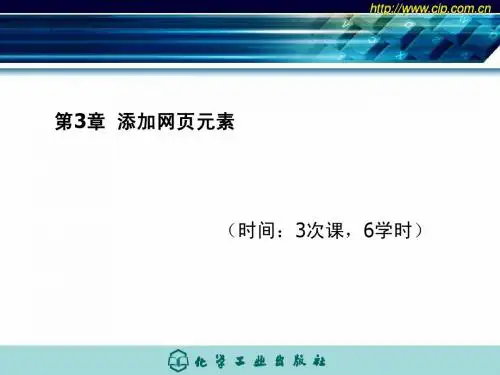
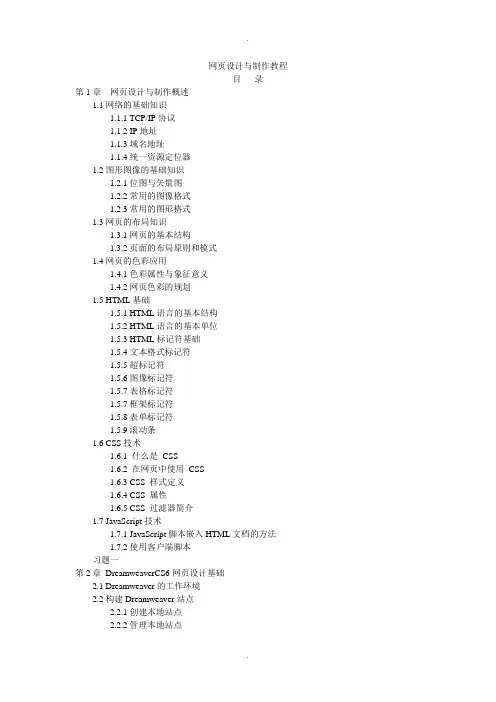
网页设计与制作教程目录第1章网页设计与制作概述1.1网络的基础知识1.1.1 TCP/IP协议1.1.2 IP地址1.1.3域名地址1.1.4统一资源定位器1.2图形图像的基础知识1.2.1位图与矢量图1.2.2常用的图像格式1.2.3常用的图形格式1.3网页的布局知识1.3.1网页的基本结构1.3.2页面的布局原则和模式1.4网页的色彩应用1.4.1色彩属性与象征意义1.4.2网页色彩的规划1.5 HTML基础1.5.1 HTML语言的基本结构1.5.2 HTML语言的基本单位1.5.3 HTML标记符基础1.5.4文本格式标记符1.5.5超标记符1.5.6图像标记符1.5.7表格标记符1.5.7框架标记符1.5.8表单标记符1.5.9滚动条1.6 CSS技术1.6.1 什么是CSS1.6.2 在网页中使用CSS1.6.3 CSS 样式定义1.6.4 CSS 属性1.6.5 CSS 过滤器简介1.7 JavaScript技术1.7.1 JavaScript脚本嵌入HTML文档的方法1.7.2使用客户端脚本习题一第2章DreamweaverCS6网页设计基础2.1 Dreamweaver的工作环境2.2构建Dreamweaver站点2.2.1创建本地站点2.2.2管理本地站点2.2.3创建和管理本地站点中文件2.3网页文本编辑2.3.1正文文本的添加2.3.2文本格式的设置2.3.3页面属性的设置2.3.4插入特殊字符2.3.5插入空格2.4 CSS样式设置2.4.1创建CSS规则2.4.2样式表2.5制作一个简单网页2.6 Dreamweaver工作环境的设置习题二第3章图像与多媒体3.1图像的应用3.1.1在网页中插入图像3.1.2设置图像属性3.2创建鼠标经过图像3.3图像占位符与属性的设置3.4插入flash动画3.5音频的应用3.5.1音频文件格式3.5.2网页中添加音频3.6视频的应用习题三第4章超级与其应用4.1超概述4.2创建文本超4.3创建图像超4.4创建电子4.5空习题四第5章网页的布局5.1表格的应用5.1.1插入表格5.1.2表格的嵌套5.2表格编辑与属性设置5.2.1文档中的设置表格格式优先顺序5.2.2选择表格与其它元素5.2.3设置表格属性5.2.4设置单元格、行或列属性5.2.5编辑单元格、行或列5.3应用APDiv布局页面5.4APDiv与表格的相互转换.5.4.1将APDiv转换为表格5.4.2表格转换为APDiv5.5框架的应用5.5.1创建框架集5.5.2查看和设置框架集属性5.5.3查看和设置框架属性5.5.4设置框架中显示的网页5.5.5嵌套的框架集5.5.6框架的编辑习题五第6章表单的应用6.1创建表单6.2添加表单对象6.2.1插入文本域6.2.2插入单选按钮/单选按钮组6.2.3插入复选框/复选框组6.2.4插入选择框〔列表/菜单〕6.2.5插入文件域6.2.6插入按钮6.3表单的提交6.4应用表格布局表单实例习题六第7章行为与脚本语言与模板和库的应用7.1行为在网页中的应用7.1.1行为、事件、动作7.1.2添加行为7.1.3Dreamweaver内置事件7.2 JavaScript脚本7.2.1 JavaScript脚本概述7.2.2 JavaScript脚本语言特效7.3创建与应用模板7.3.1创建模板7.3.2使用模板创建新网页7.3.3修改模板7.3.4文档从模板中分离7.3.5设置模板的首选参数7.4创建与应用库项目7.4.1创建库7.4.2在网页中应用库项目7.4.3编辑并更新库页面7.4.4将库项目从源文件中分离习题七第8章站点的测试8.1站点的测试8.1.1检查浏览器兼容性8.1.2.的检查与修正8.1.3不同分辨率下的测试8.1.4运行站点报告8.1.5内容的编辑8.2创建远程站点8.2.1设置远程服务器8.2.2连接远程站点8.3文件的上传和下载8.3.1文件的上传8.3.2下载文件8.3.3文件的取出与存回习题八第9章FireworksCS6基础与其在网页制作中的应用9.1 FireworksCS6基础9.1.1认识FireworksCS6工作区9.1.2文档管理9.1.3使用布局工具9.1.4各种面板9.1.5常用工具9.2绘制并编辑矢量图形9.2.1绘制与编辑基本形状9.2.2绘制与编辑自动形状9.2.3自由变形形状9.2.4复合形状9.3创建并修饰位图图像9.3.1创建位图图像9.3.2编辑位图图像9.3.3修饰位图9.4创建并编辑文本9.4.1创建文本9.4.2选择文本9.4.3编辑文本9.5应用笔触和填充9.5.1应用颜色工具9.5.2应用和更改笔触9.5.3应用和更改填充9.5.4在笔触和填充中添加纹理9.5.5应用样式9.6应用动态滤镜9.6.1应用动态滤镜9.6.2调整动态滤镜9.7使用切片和热点9.7.1使用切片9.7.2使用热点习题九第10章FlashCS6基本操作与在网页制作中的应用10.1 FlashCS6的基本操作10.1.1 FlashCS6的工作界面10.1.2 Flash文档的创建、打开、保存10.1.3面板组的使用10.2时间轴的使用10.2.1图层10.2.2帧10.2.3播放头10.2.4场景10.3元件、实例和库资源10.3.1元件的创建10.3.2实例10.3.3库面板以与元件与实例的关系10.4创建各种动画10.4.1遮罩层动画10.4.2引导层动画10.4.3形状补间动画10.4.4逐帧动画10.5在动画中添加声音10.6文本的使用10.6.1传统文本字段10.6.2使用文本布局框架(TLF)文本10.7动作面板的使用10.7.1动作面板的介绍10.7.2动作脚本的基本元素10.8 ActionScript基本语句10.8.1时间轴控制命令10.8.2浏览器/网络命令10.9动作的应用10.10测试发布Flash动画10.10.1制作过程中的测试10.10.2测试方法10.10.3下载模拟测试10.10.4发布影片10.10.5优化Flash文档习题十第11章PhotoshopCS6基本操作与在网页设计中的应用11.1 PhotoshopCS6基本操作11.1.1 PhotoshopCS6的工作界面11.1.2文件操作11.1.3环境设置11.1.4基本概念11.1.5选区的创建与编辑11.1.6利用画笔类工具绘制图像11.1.7利用形状绘制工具绘制图像11.1.8图像修饰工具的应用11.1.9调色命令的高级应用11.1.10图层样式11.1.11文字图层11.1.12滤镜11.2页面设计与制作11.2.1整体页面的制作11.2.2制作导航栏11.2.3制作网页内容板块11.2.4制作网页页脚习题十一第12章网页制作工具集成与网页制作综合实训12.1 Fireworks与Dreamweaver的集成12.2使用Photoshop和Dreamweaver12.2.1 Dreamweaver中处理Photoshop文件的工作流程12.2.2创建智能对象12.2.3更新智能对象12.3 Dreamweaver与Flash的集成12.4网页制作综合实训习题十二。
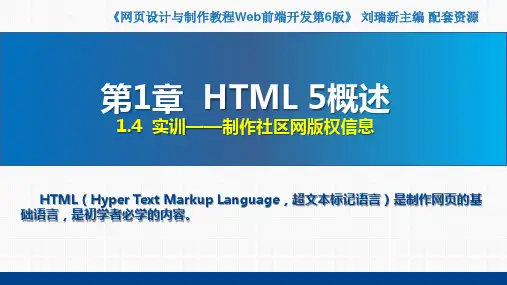

web网页课程设计一、课程目标知识目标:1. 让学生掌握Web网页设计的基本概念,了解HTML、CSS、JavaScript等网页编程语言的作用和基本结构。
2. 使学生学会运用网页设计软件(如Dreamweaver)进行网页布局、排版和美化的方法。
3. 引导学生了解网站建设的流程,掌握域名解析、服务器搭建等基本知识。
技能目标:1. 培养学生运用HTML、CSS、JavaScript等编程语言独立编写静态网页的能力。
2. 提高学生利用网页设计软件进行网页制作和优化的技能。
3. 培养学生团队协作能力,能够与他人共同完成网站项目的开发。
情感态度价值观目标:1. 激发学生对Web网页设计的兴趣,培养其主动学习和探索的精神。
2. 培养学生具有良好的审美观念,注重网页的美观与实用性相结合。
3. 引导学生遵循网络道德规范,关注网络安全,树立正确的网络价值观。
课程性质:本课程为信息技术课程,旨在培养学生的网页设计能力,提高学生的信息素养。
学生特点:六年级学生具有一定的计算机操作基础,好奇心强,喜欢动手实践,但注意力容易分散。
教学要求:结合学生特点,课程设计应注重实践性、趣味性和互动性,以激发学生学习兴趣,提高教学效果。
通过分解课程目标,使学生在完成具体学习成果的过程中,逐步达到课程目标。
后续教学设计和评估将以此为基础,确保课程目标的实现。
二、教学内容1. 网页设计基础知识:- HTML:标记语言基础,常用标签及其属性,页面结构布局。
- CSS:样式表概念,选择器,样式属性,盒子模型,页面布局。
- JavaScript:基本语法,函数,事件处理,DOM操作。
2. 网页设计软件应用:- Dreamweaver:软件界面及功能介绍,创建和管理站点,HTML文档编写,CSS样式应用,JavaScript行为添加。
3. 网站建设流程:- 域名解析:域名概念,解析原理,域名注册及管理。
- 服务器搭建:服务器概念,本地服务器搭建,网站上传与发布。
网页制作基础教程第一章网页制作基础1、什么是网页一般浏览器中打开的都是网页,这些文档是通过超文本标记语言HTML表示出来的;主页:在网站中默认打开的页面称为主页,也叫首页,主页是进入网站的门户,网页中包括的内容:文本,图像,超级链接,表格,表单,多媒体及一些特殊的效果2、网站及运作原理网站是在互联网上一个固定的面向全世界发布消息的地方,它由网站地址和网站空间构成;网站开发者常常将网站称作为站点,在网站的开发者来说,网站就是在计算机上创建的一个多级的文件夹,并在各文件夹中保存着相关网页文件。
根据站点文件夹所在的位置分为:本地站点和远程站点;根据服务技术分:静态网站和动态网站3、了解HTML语言HTML是网上用于编写网页的主要语言,使用HTML语言编写的网页文件也是一个标准的纯文本文件,可以使用文本编辑器将它打开,但是该纯文本文件如果使用浏览器打开就会看到排版整齐的网页;4、HTML语言标签HTML标签用来标记网页元素,以形成文本布局,文字的格式及五彩缤纷的画面,HTML的标签分单标签和成对标签两种基础标签:<html></html> <head></head> <body></body>5、常用动态建站技术ASP是由微软开发的动态网页技术标准,其原理通过在HTML页面中加入VB JA V A代码,服务器在返回网页之前首先执行这些代码,产生最终的结果。
6、网站的制作流程及制作工具初期规划:建站之前,要有明确目的,要明白建立网站的目的,接受对象是哪些群体,要为访问者提供怎样的服务,然后对整个网站进行策划,中期制作:搭建本地站点,建立文件夹,建立站点结构图,设置页面属性等;后期工作:全面测试,上传后进行实地测试,完成本地测试后,再上传到服务器,以便进行远程测试;7、网页设计工具Dreamweaver 8 是最常用的网页编辑工具之一,使用该工具可以在其提供的三种视图中进行网页编辑与修改;图像处理工具Firework 8主要用来对网页中用到的图像素材进行制作或处理,它可以快速地制作和处理网页中图像,动画制作工具:FLASH 8 主要用来制作一些精彩的小动画,可以使页面变得更加精美,该软件是目前最流行的,矢量的,具有交互性的图形编辑软件;第二课创建站点1、启动:开始——程序——Macromediadreamweaver 8(双击桌面的图标)2、关闭:文件——退出,关闭按钮3、窗口的组成:标题栏(软件名称,版本号,文件名,最小化,最大化,关闭按钮)菜单栏:由文件,编辑,查看,插入,修改,文本,站点,窗口等主菜单组成;插入栏:位于菜单栏下方,有网页制作时常用的元素及命令,如常用,布局等开始页:打开软件时的页面,该页面位于屏幕中间的大部分区域;属性面板:一般位于窗口的底部,显示文档,网页元素及相关工具的属性;面板集:位于窗口右侧,可以快速展开或折叠一些功能面板,4、创建站点:站点——新建站点——站点名称——否(不用服务器)——建立一个本地文件夹——如何连接远程服务器(无)——完成;5、编辑站点,复制站点,删除站点,导出站点,导入站点,完成按钮;6、管理站点中的文件:站点的名称,远程文件管理器,站点文件结构——弹出菜单——视图菜单8、文档的新建,保存,打开及属性设置9、设置页面属性:修改——页面属性(页面字体,大小,文本颜色,背景颜色,背景图像,页边距,跟踪图像)第三课:制作网页1、在网页中插入文本(直接输入文本即可)(换行:ENTER,按SHIFT+ENTER可得到较小的行距;2、设置字体,大小,字形,颜色,对齐方式3、在网页中插入图像:插入——图像(图像的大小,对齐方式,边距等设置)4、插入——层(在层中插入图像,可将图像到处拖动)5、在网页中插入鼠标经过图像:插入——图像对象——鼠标经过图像(原始图像,鼠标经过时的图像)6、插入特殊的符号,版权,注册商标等;插入——文本——版权,注册商标,符号等7、插入多媒体文件;插入——媒体——FLASH(选择插入的文件)8、设置动画的大小及其边距(属性面板:宽,高,垂直,水平的间距)9、插入——布局对象——层(设置背景图像,大小,方向等设置)10.向网页中插入链接:选择文本——在图像中选择链接的文件;11.创建外部链接:在文档中输入网名,选择名称:引用链接网址12.创建锚记:先命名锚记——然后再选择要引用锚记的文字,然后进行链接OK(引用时加#)13.在网页中插入视频:插入——媒体——插件(选择视频文件14.创建邮件链接:选择图像——链接邮箱地址15.创建下载链接:选择文本或图像——链接文件(ZIP RAR EXE)等文件第四课页面布局1、插入——表格(行数,列数)2.表格的宽度,3.边框粗细;4.单元格边距;5.单元格间距;6.合并所选单元格,拆分单元格,背景,背景颜色,边框;7.表格布局;插入——表格(在单元格内插入表格(做嵌套表格)8.改变列宽,行高9.网页的布局:插入——布局对象——层(可以创建多个层,如同文本框的设置)10.设置层的属性:宽度,高度,单击插入图像的层选择手柄,在属性面板中11.布局网页框架:创建布局表格,创建布局单元格,做嵌套布局表格;12.将布局转换成表格:修改——转换——表格到层(防止层重叠,显示层面板,显示靠齐到网格)13.框架布局与样式定义:插入——框架(选择框架布局形式)14.制作背景固定网页:定义样式第五课CSS样式与行为1、光晕效果的应用CSS面板——添加滤镱设置(名称,(GLOW(color=?,strength=?)设置(color=red,strength=3)2、添加行为:行为面板(添加行为,删除行为,执行顺序)3.设置触发行为的事件:事件,动作4.记录移动路径5、添加时间轴行为:6、制作表单元素;第六课,表单与模板、1、制作注册页面2、创建网站模板;3、将网页保存为模板:文件——另存为模板4、创建可编辑区域:插入——模板对象——可编辑区域;5、网页模板的应用,打开后修改——然后另存为其它网页文件;6、分离模板:修改——模板——套用模板到页(修改——模板——从模板中分离)第七课:FLASH的操作1、启动:双击桌面图标,2、退出:关闭按钮;3、窗口的组成:标题栏,菜单栏,编辑栏,工具箱,面板集,舞台,属性面板;4、标题栏:它位于整个窗口的最上方,最小化,最大化,关闭按钮等;5、菜单栏:由文件,编辑,视图,插入,修改,文本,命令等6、工具栏:位于整个软件的左侧,分为,工具,查看,颜色和选项四个选项;绘制卡通房子的练习;第二课工具的使用1、直线工具;按SHIFT水平或垂直直线,粗细,端点(尖角,圆角,斜角)2、钢笔工具:是通过路径来绘制笔触图形的,按CTRL或双击曲线外时,可结束绘图;3、任意变形:旋转,倾斜,缩放,扭曲,封套模式等;4、输入文本:文本类型,字体,字号,字体样式,对齐方式;5、添加滤镜效果:选择对象或文本——属性栏中找到滤镜类型;(删除滤镜)6、美化图形——设置颜色7。